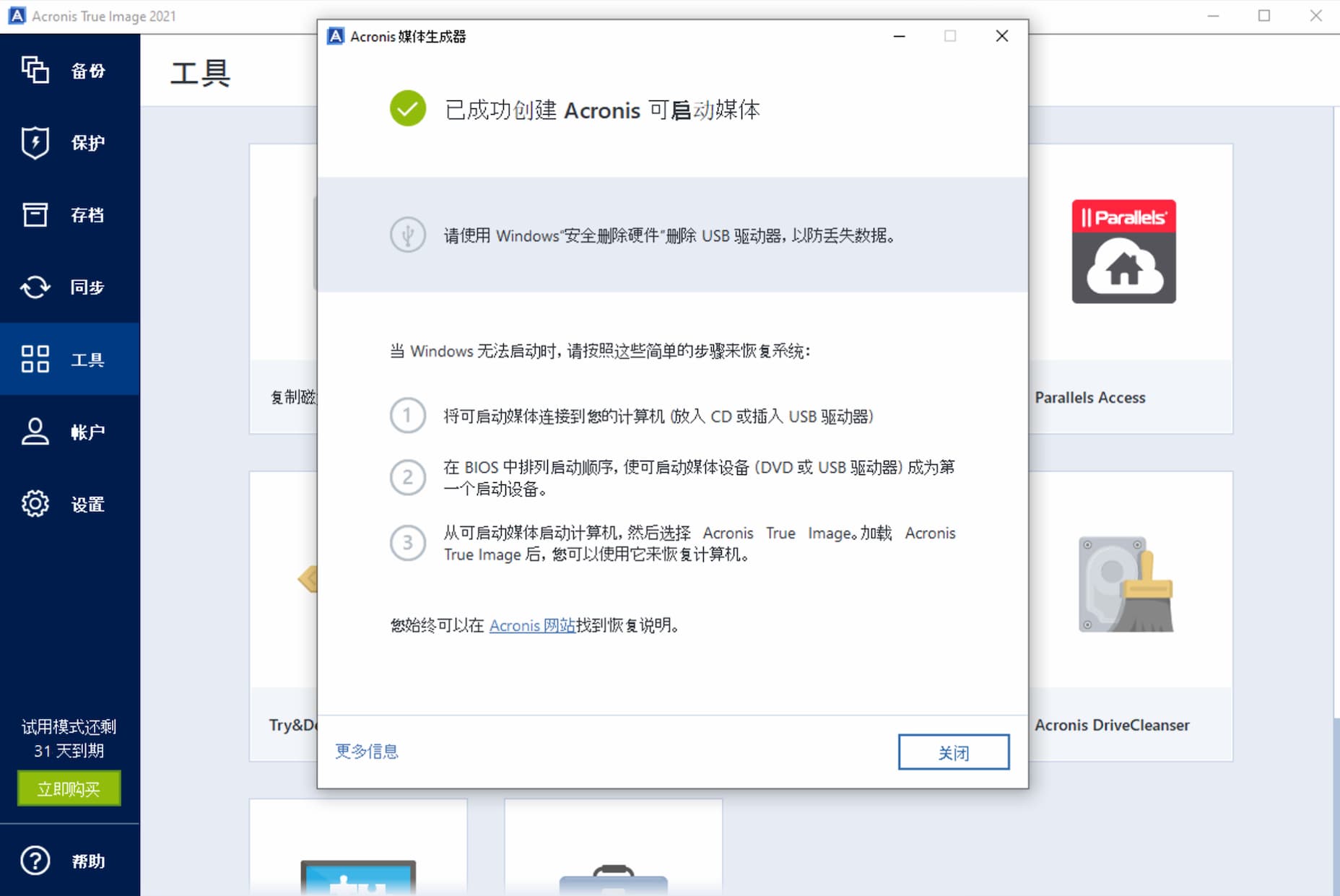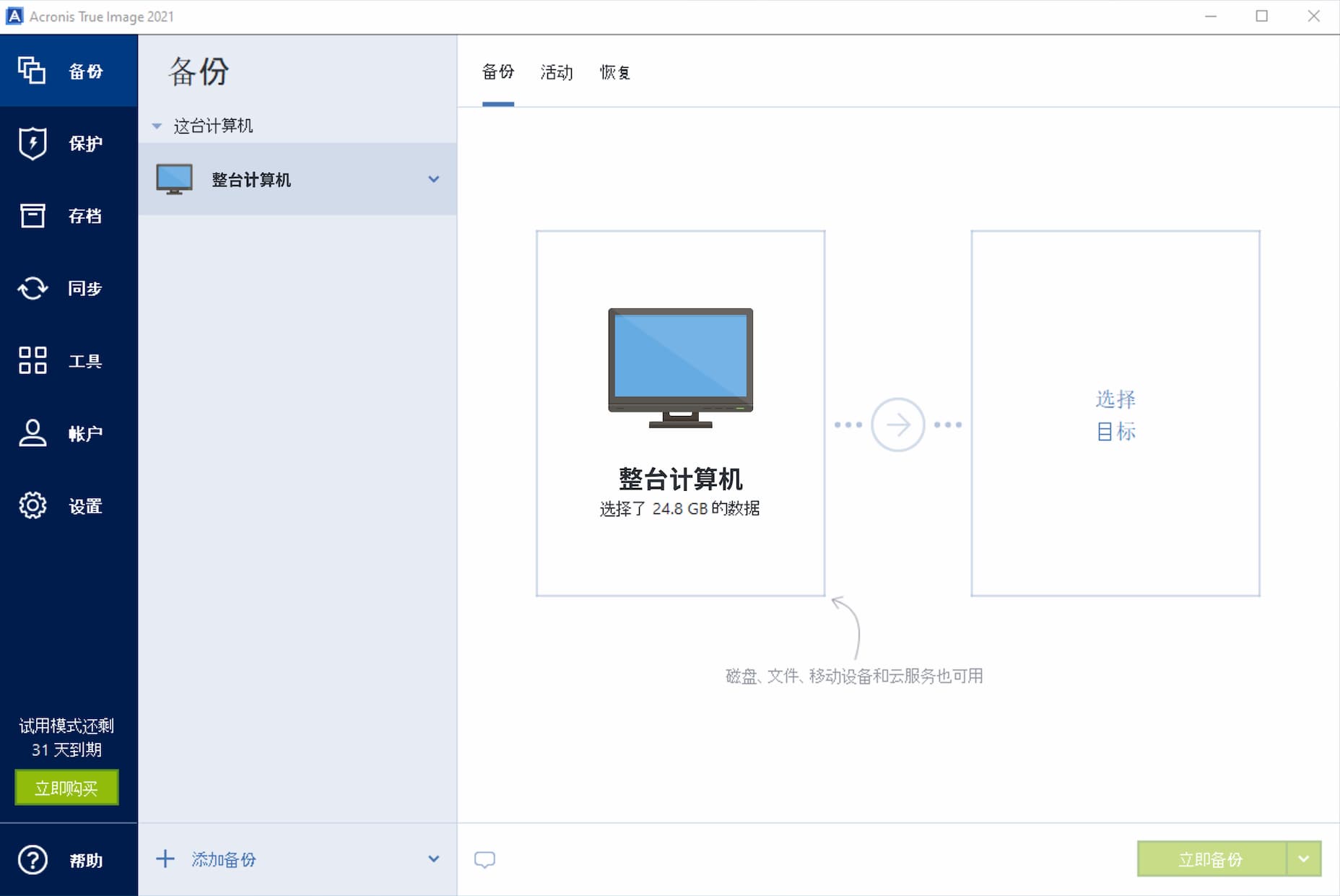
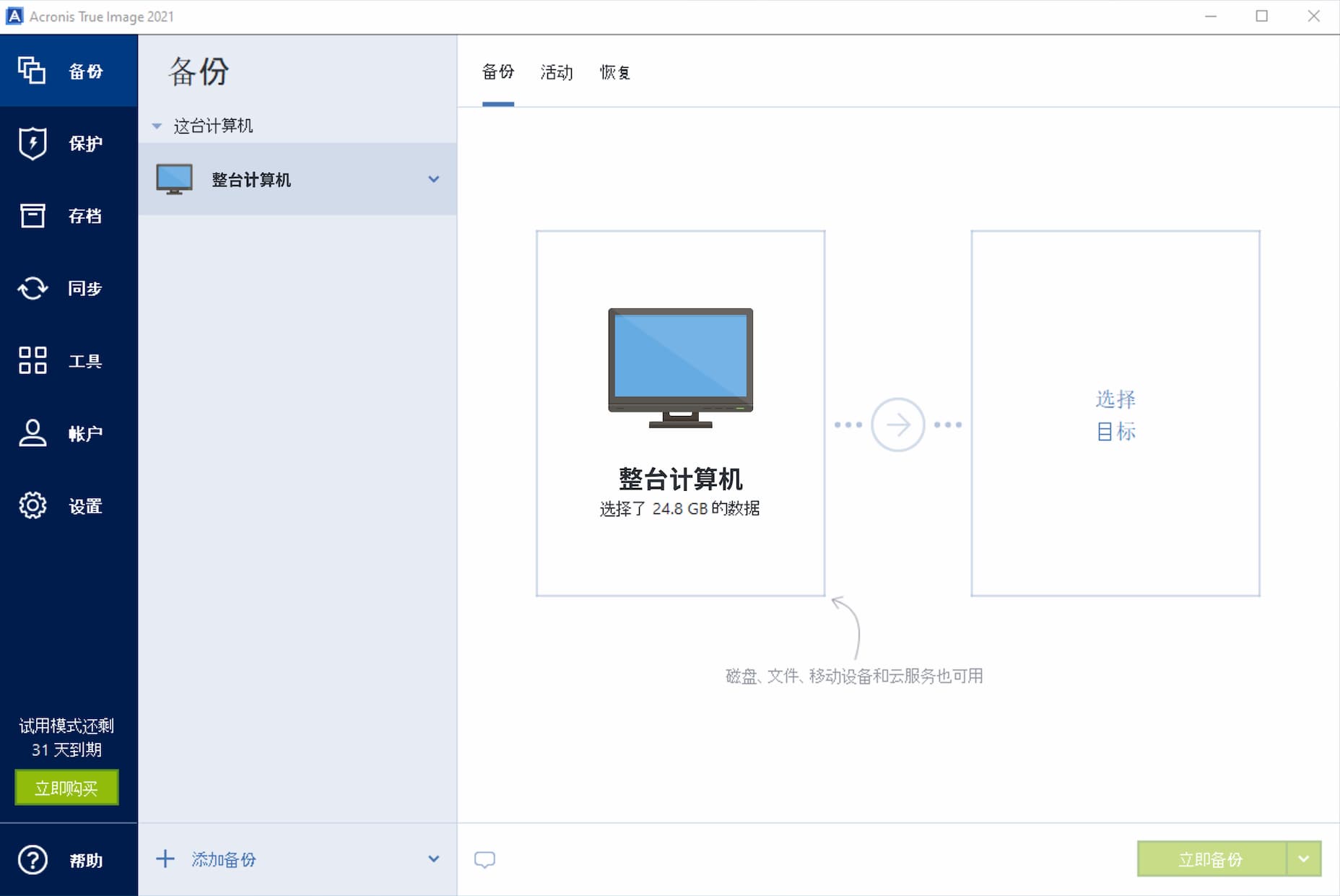
 Acronis True Image 2021
Acronis True Image 2021快速入门指南
了解如何生成完整的映像备份并将其存储在云中,以及如何创建应急媒体以防 Windows 无法启动
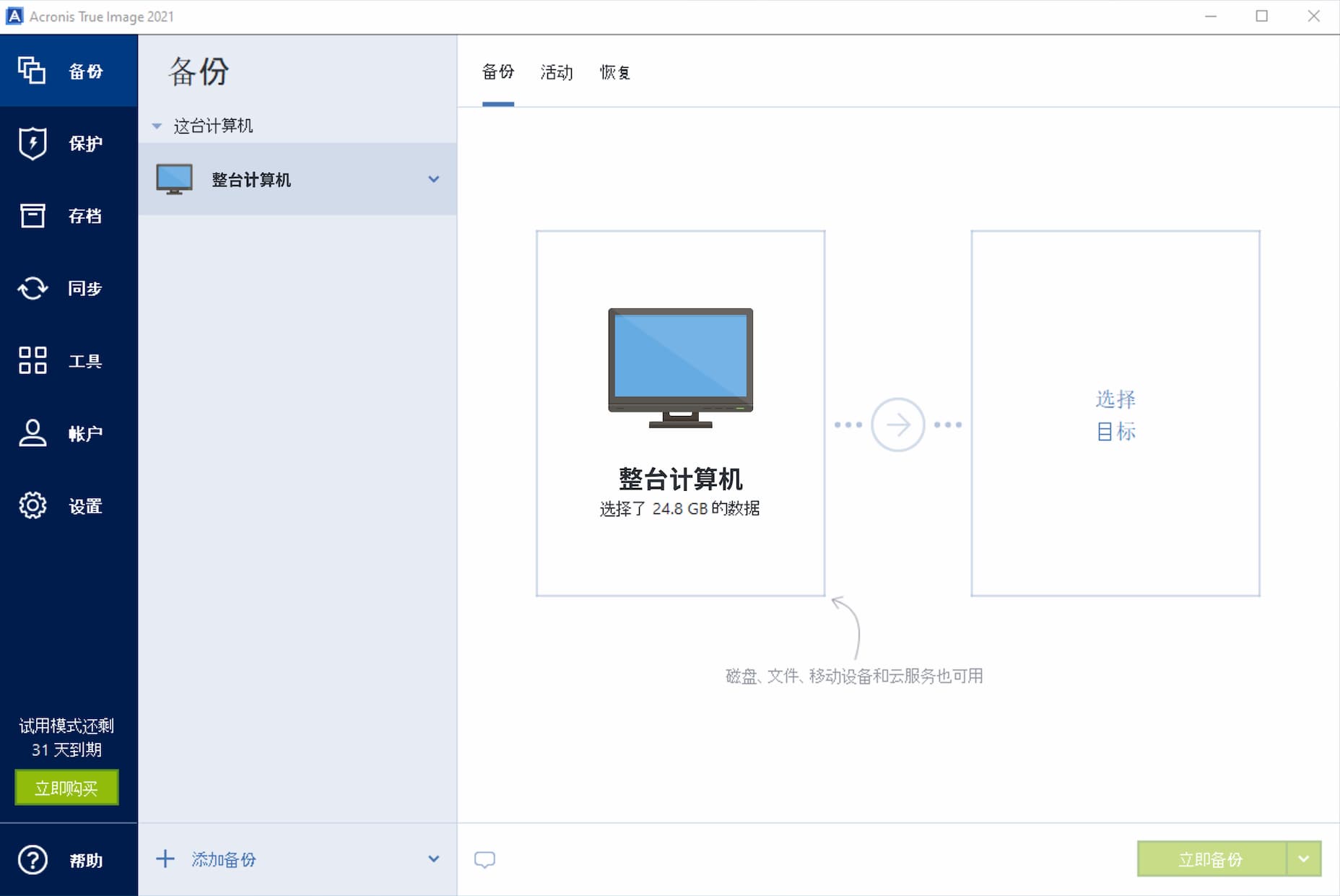
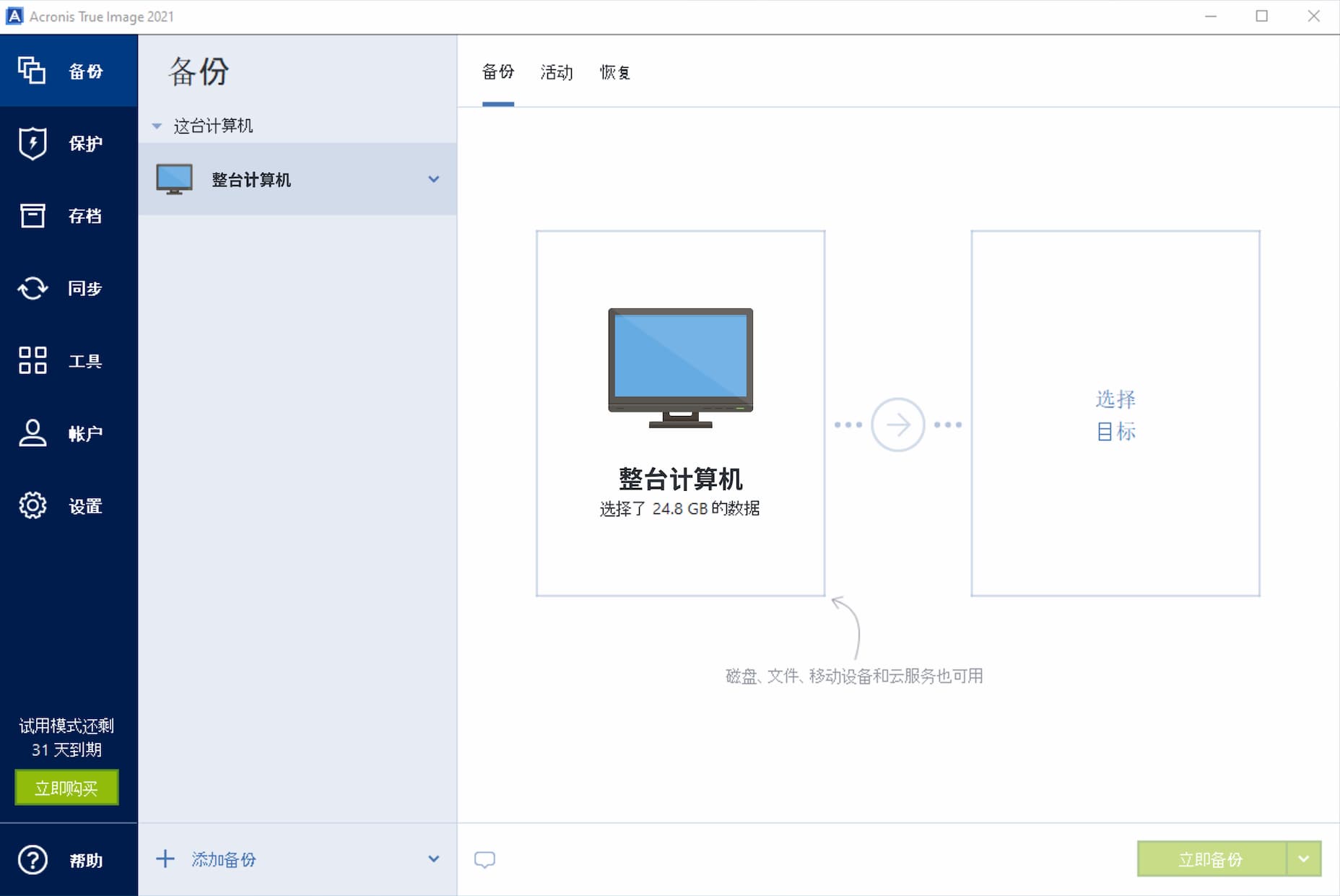
选取备份目标
单击“选择目标”,以选取存储备份数据的位置。
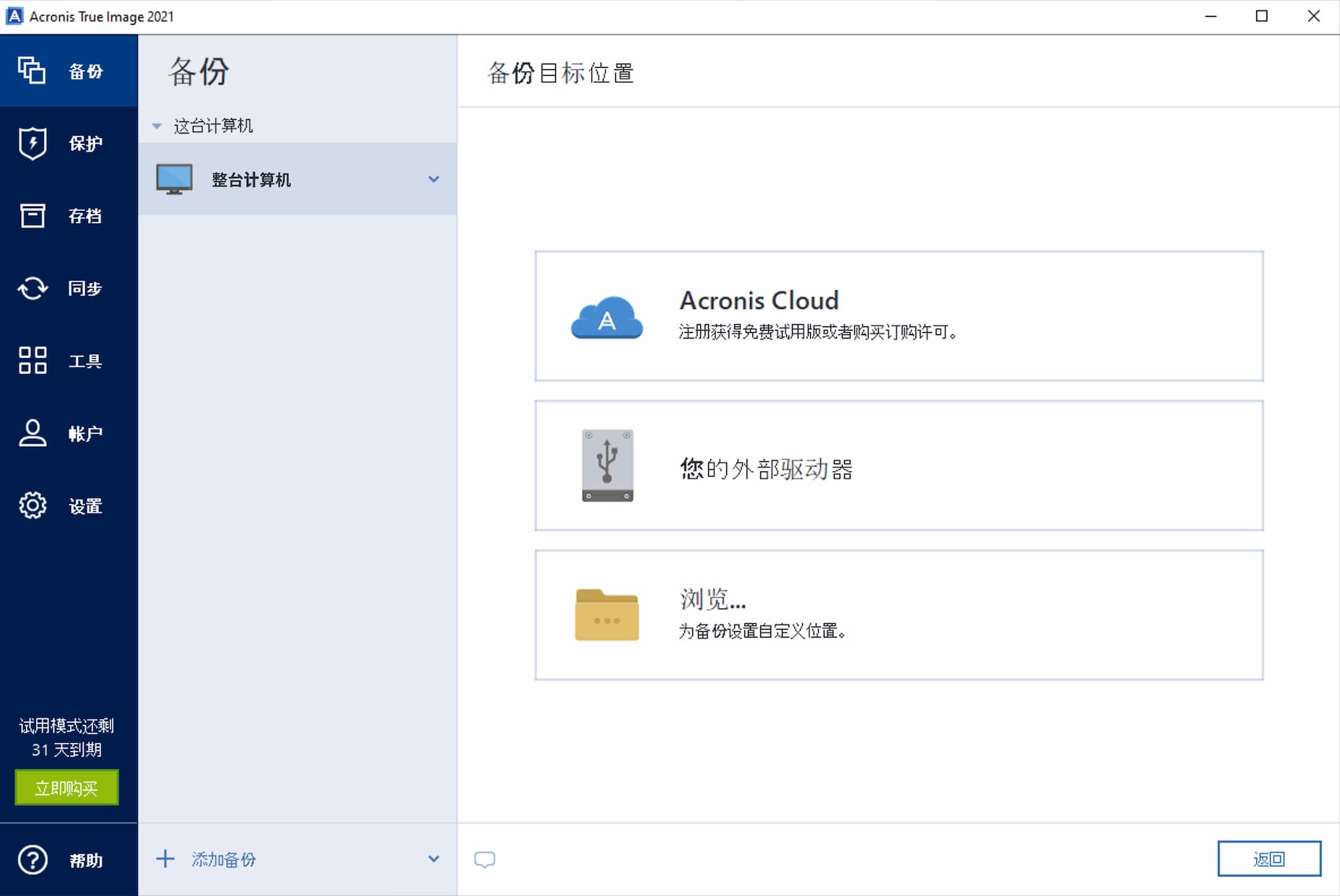
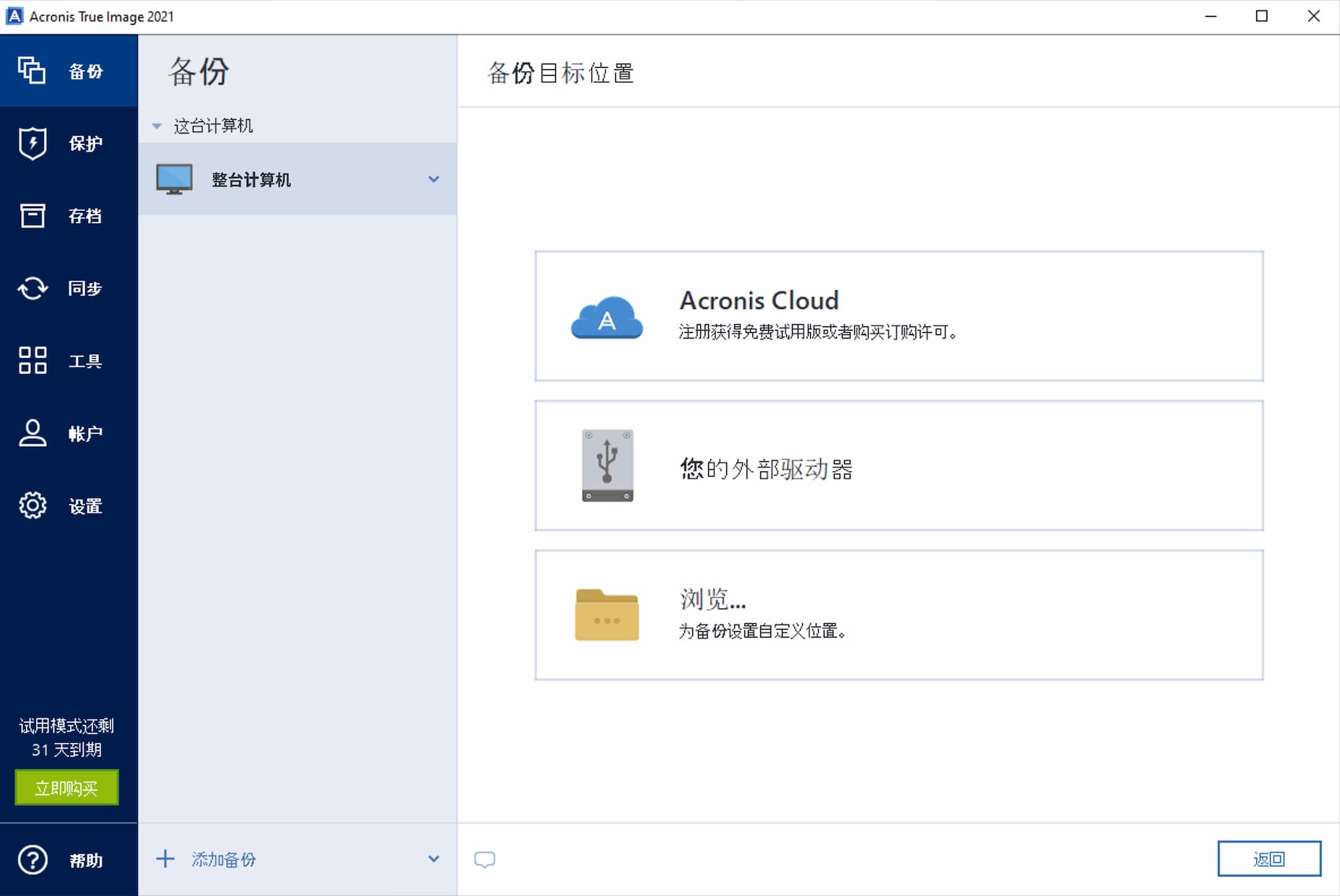
选取“Acronis Cloud”作为目标
我们建议您将关键的备份保存到云存储空间,因为该空间提供了额外的保护层且允许您随时随地访问您的数据。
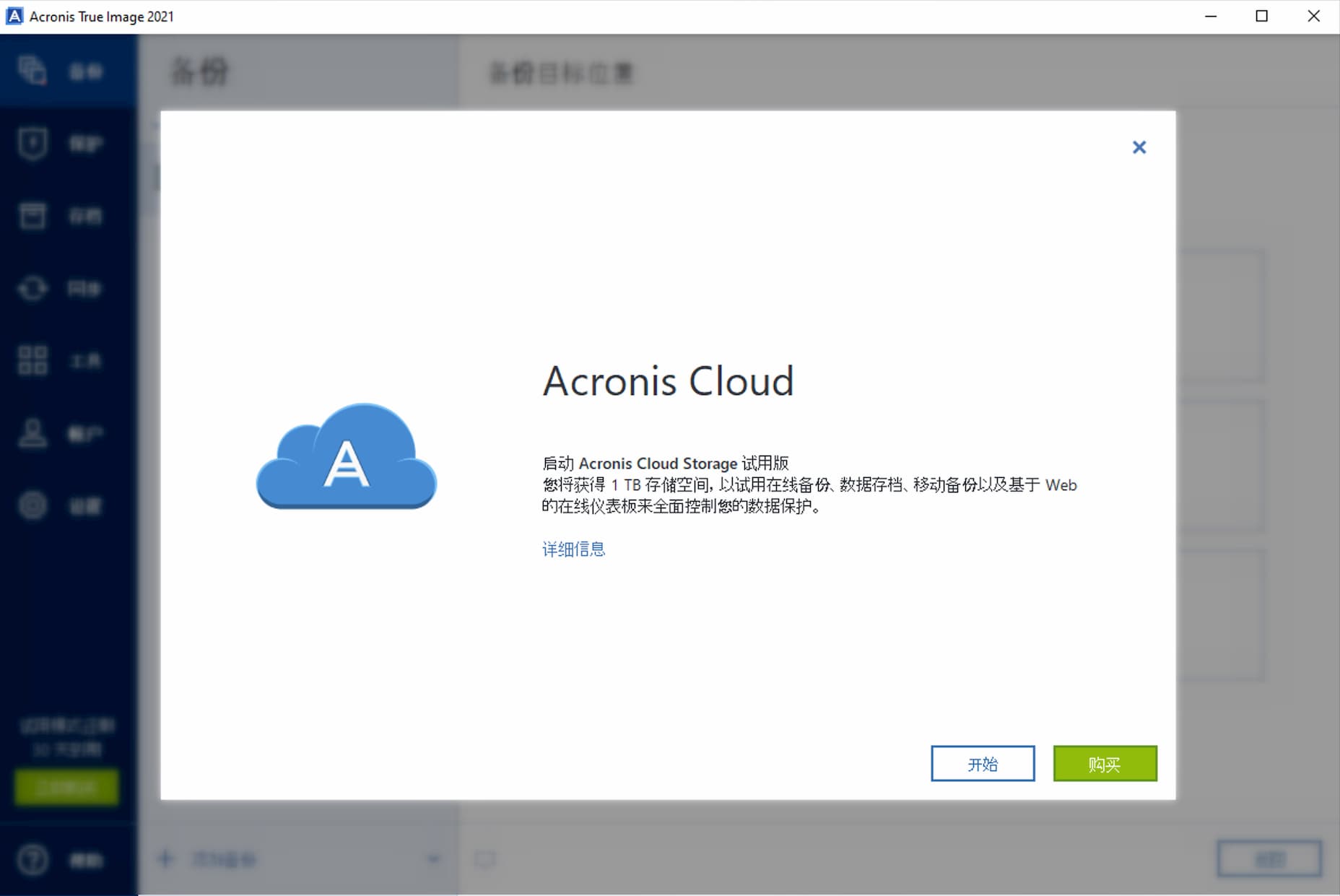
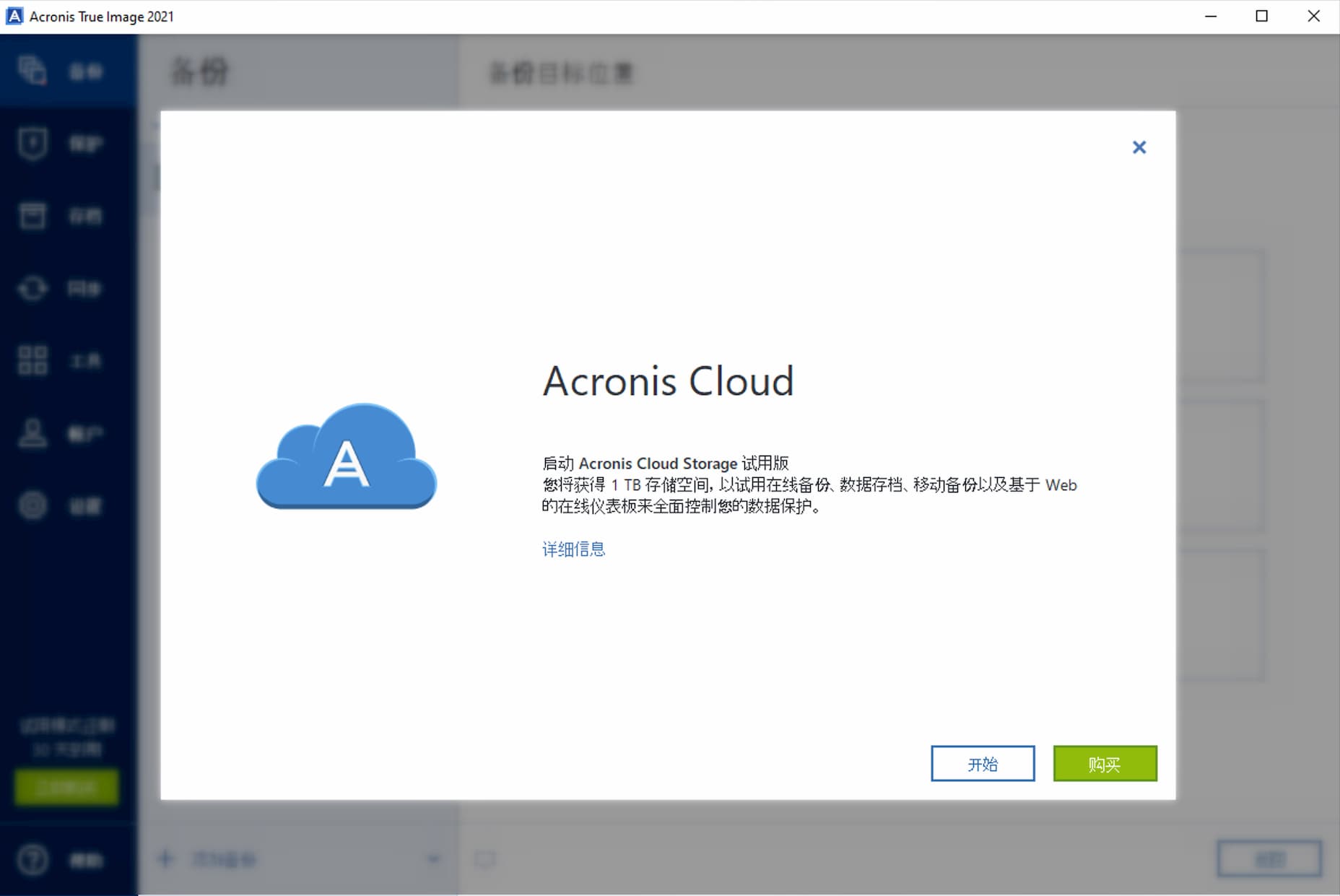
激活 Acronis Cloud Storage 试用版
您需要启动 Acronis Cloud Storage 试用版才能访问您的云存储空间。如果您已激活 Acronis Cloud Storage 试用版,可以跳过此步骤
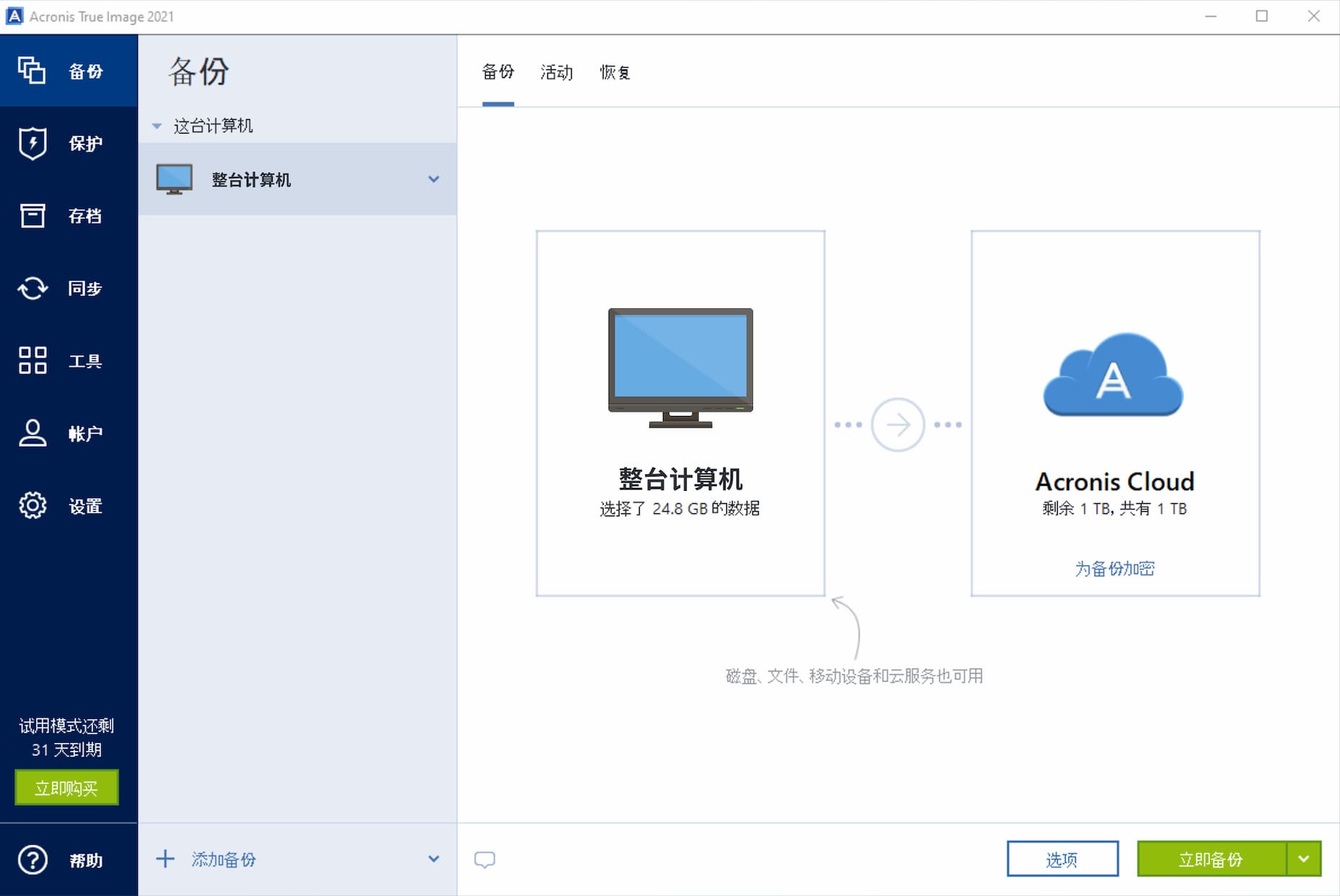
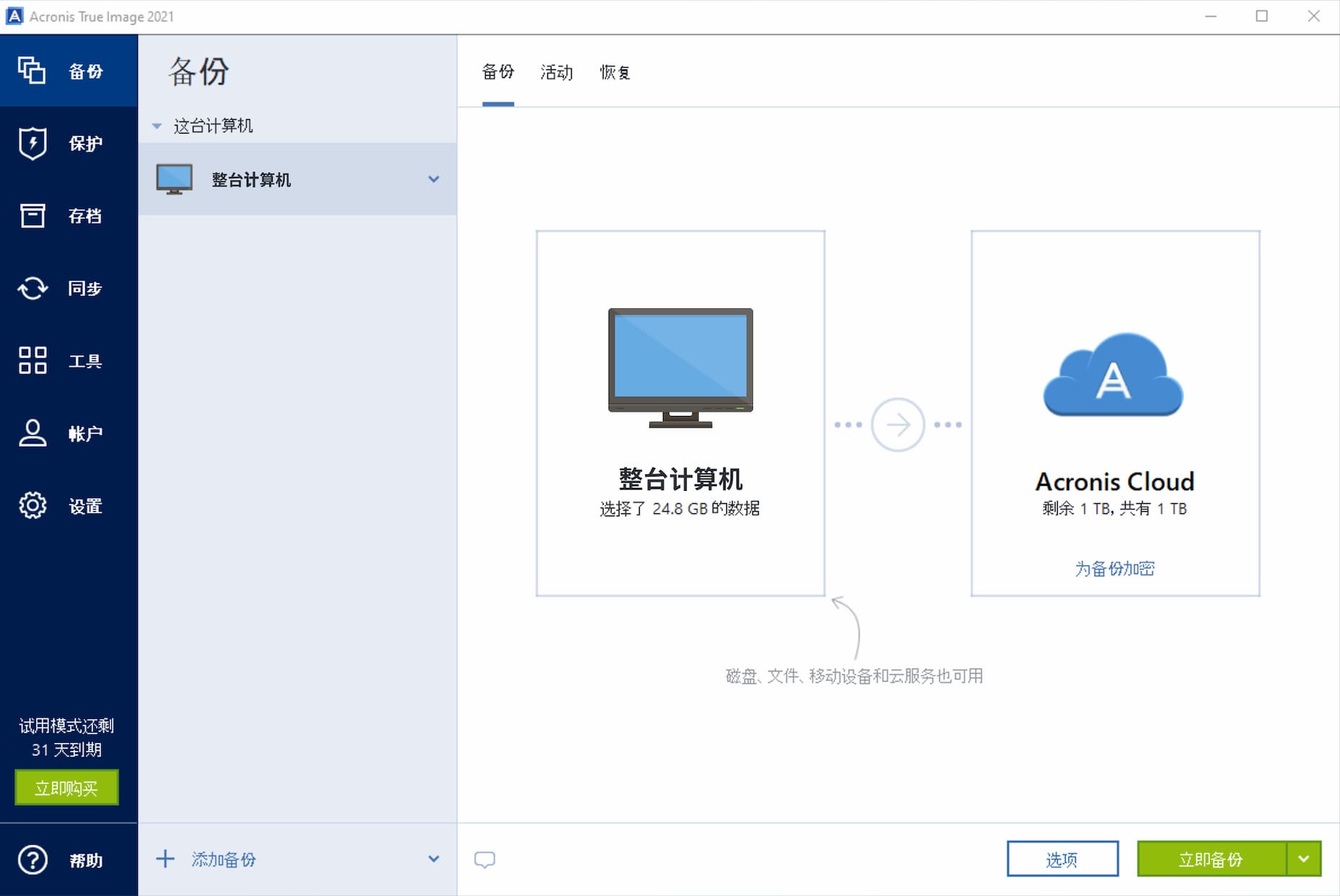
启动备份过程
单击“立即备份”按钮,以启动备份过程。首个在线备份可能需要花费较长的时间才能完成。后续的备份过程则可能较快完成,因为只需传输对文件的更改
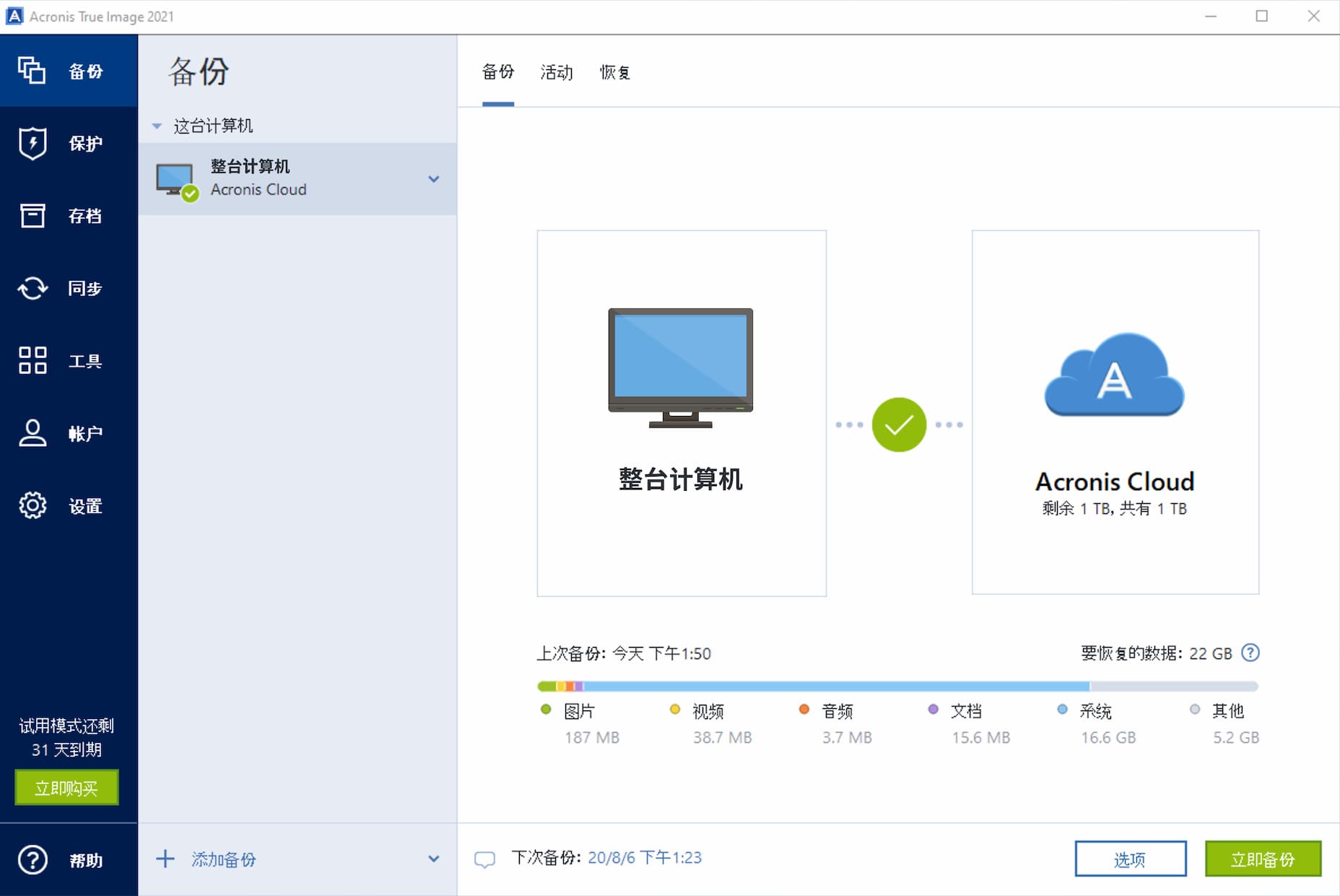
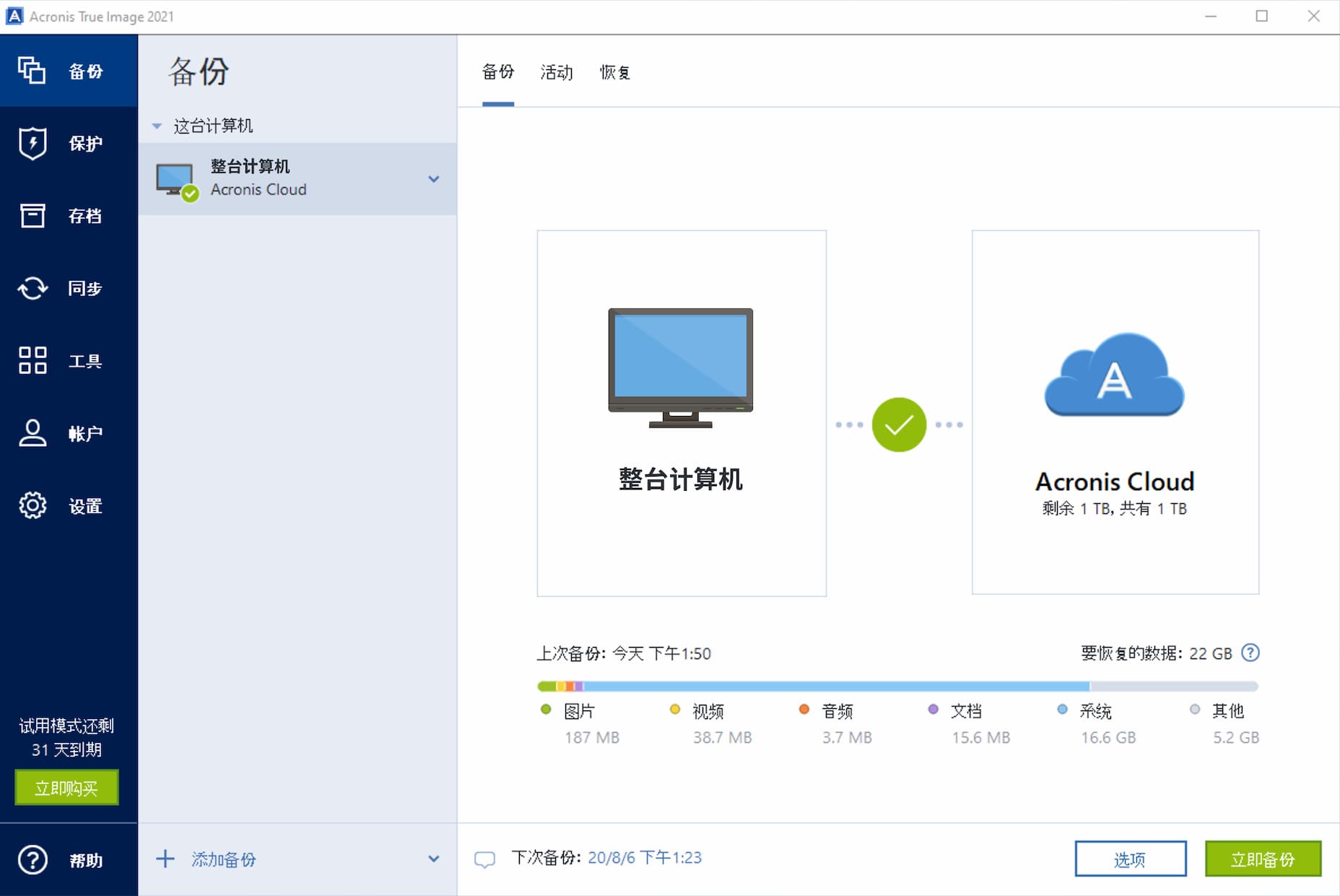
转到“工具”选项卡
现在需要创建可启动应急媒体,该媒体可在系统无法自行加载时提供帮助。
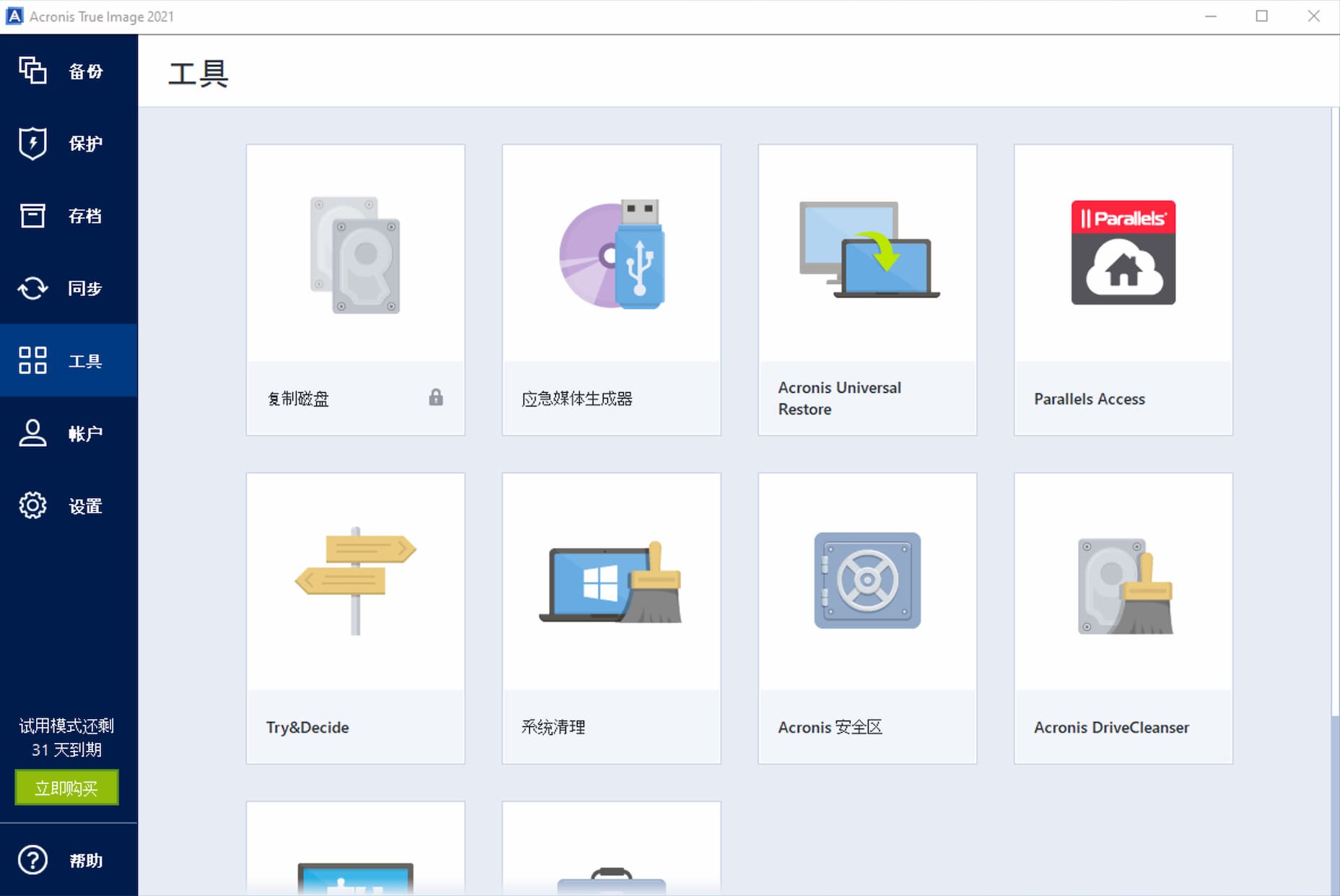
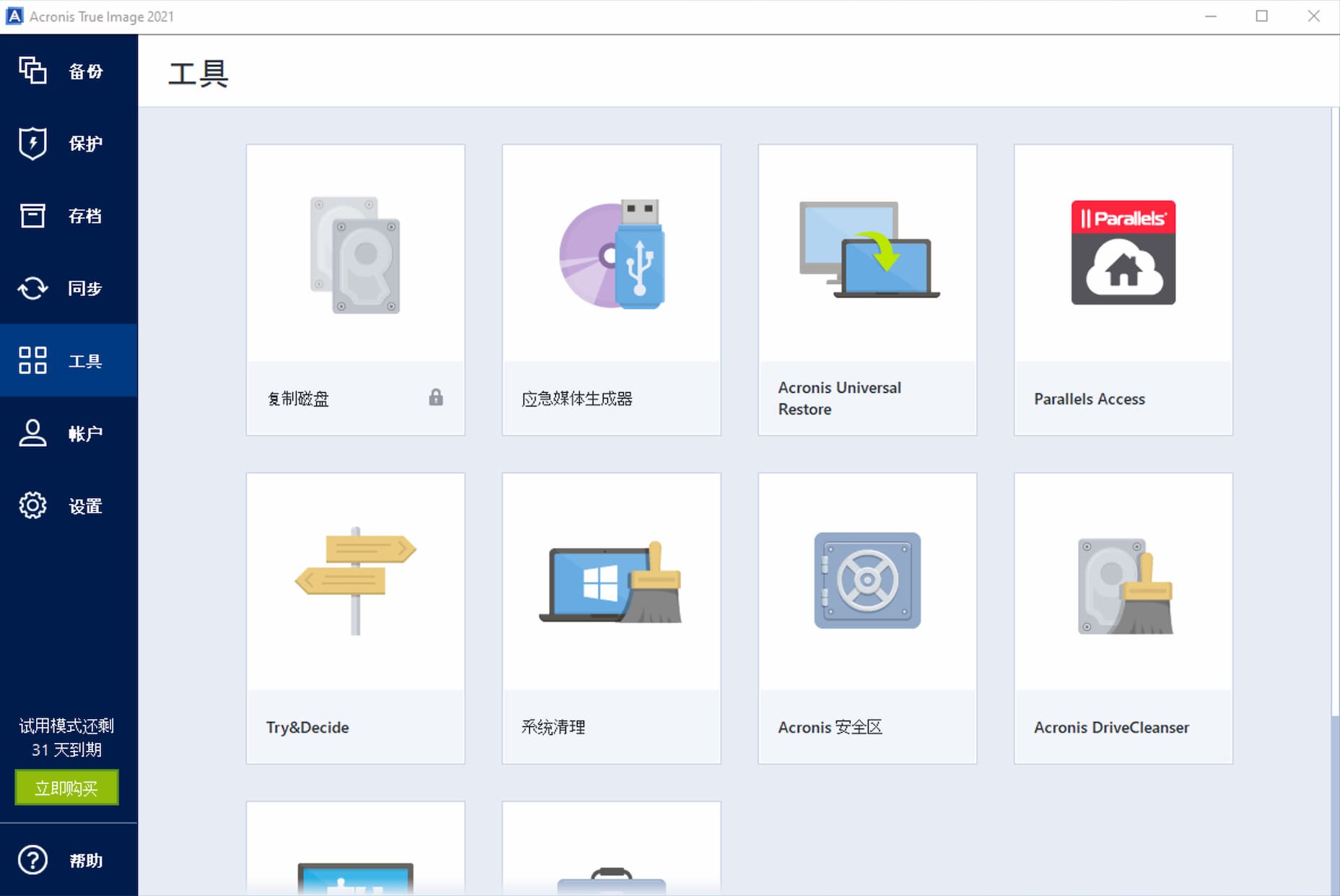
选取“应急媒体生成器”工具
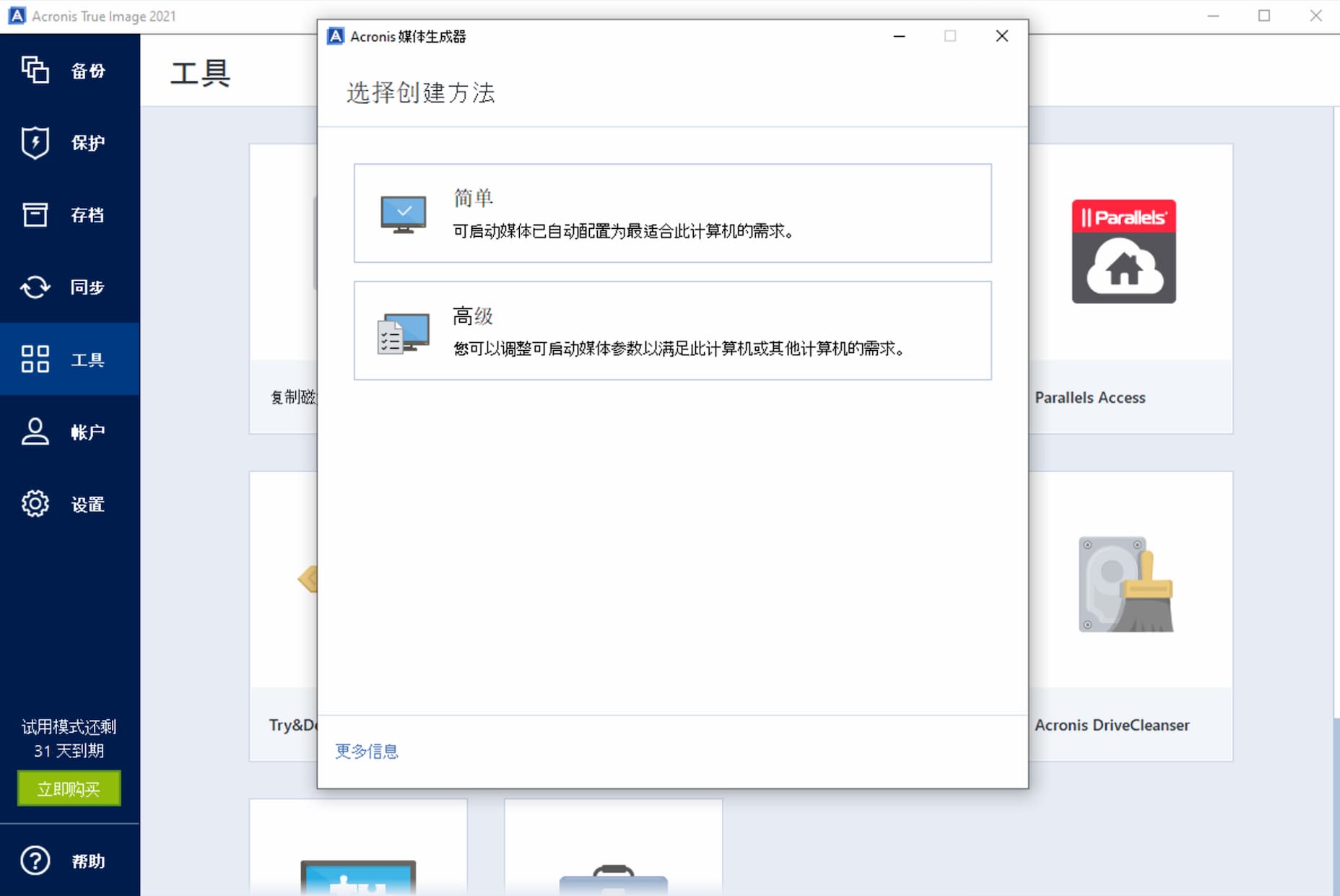
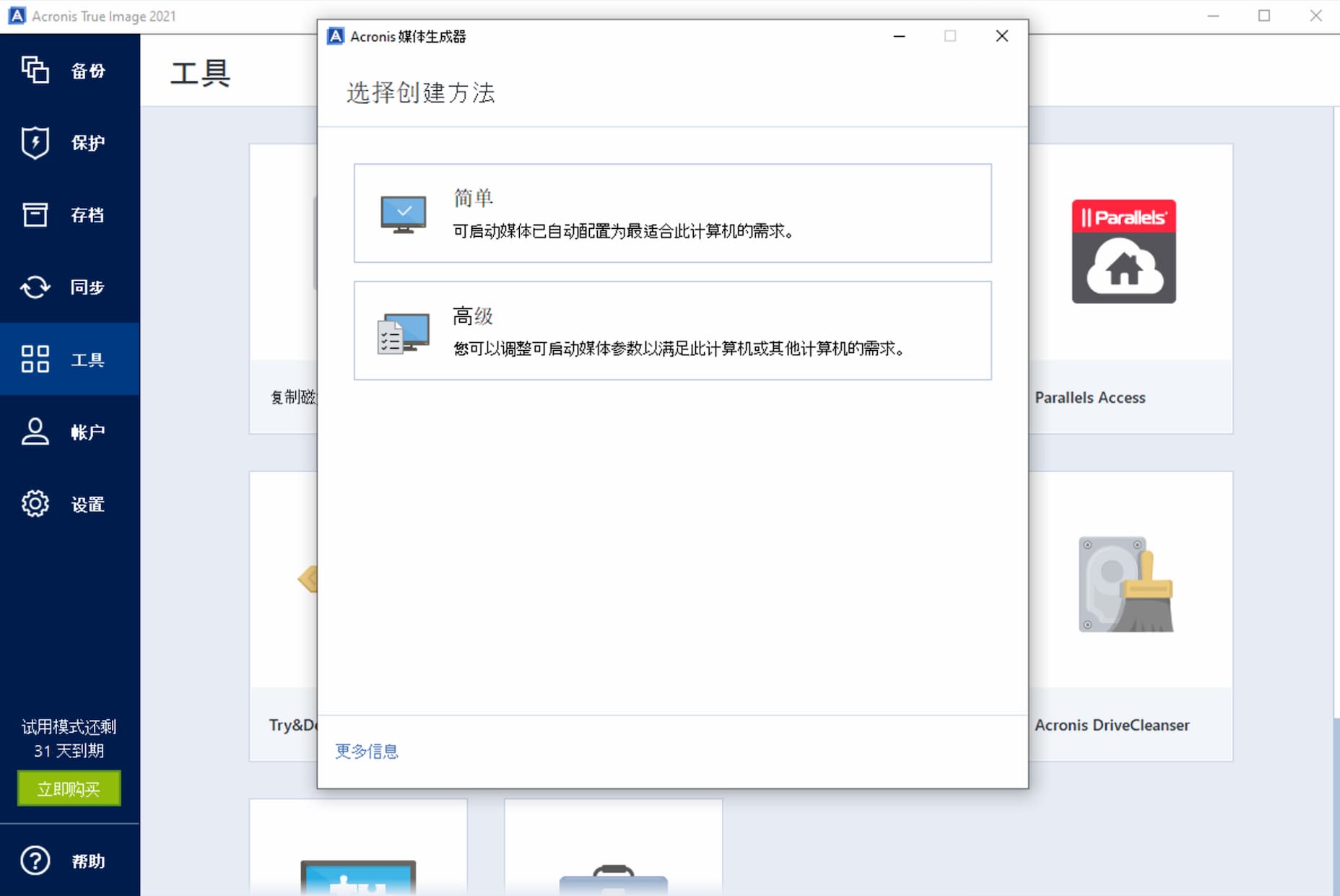
选取“简单”模式
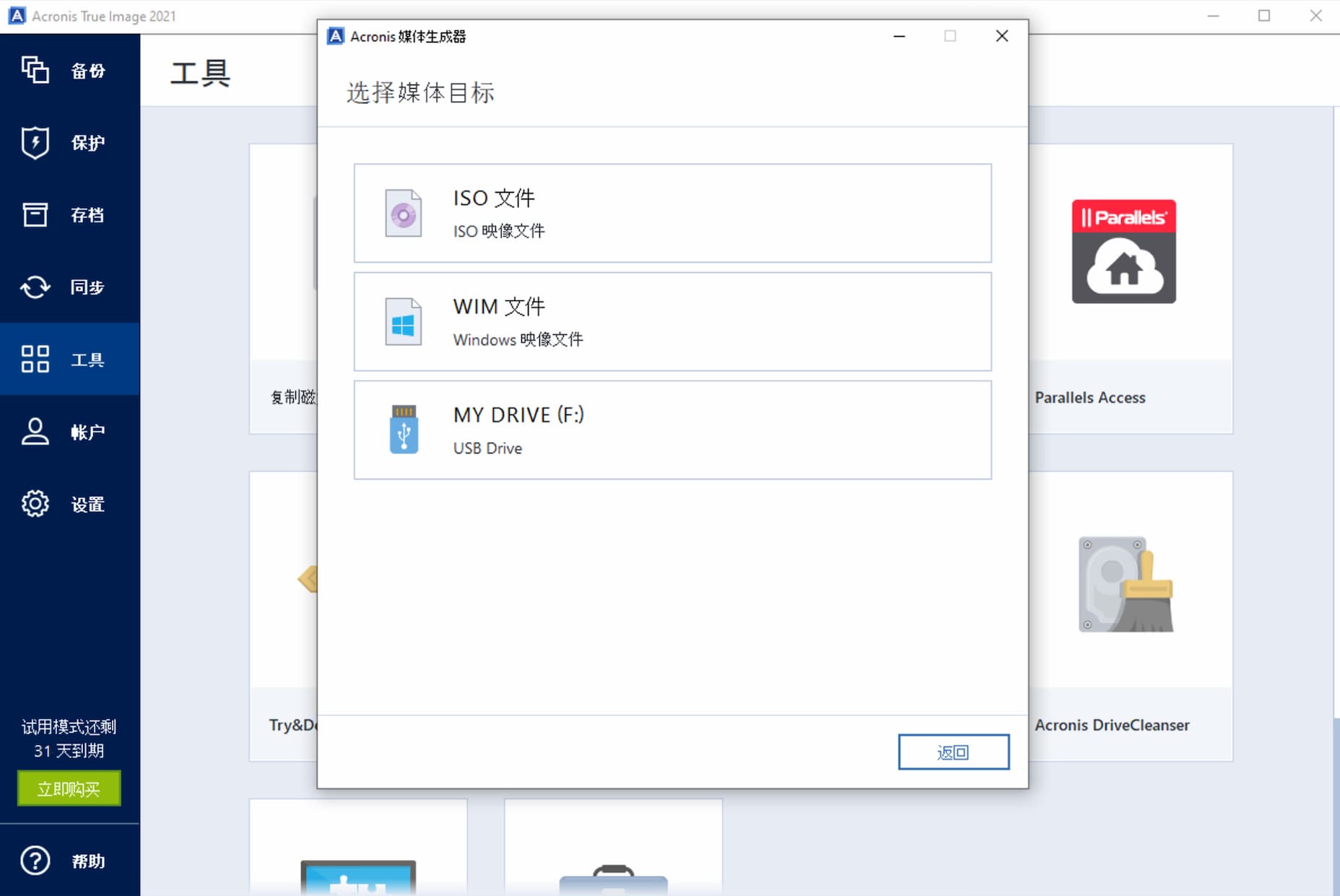
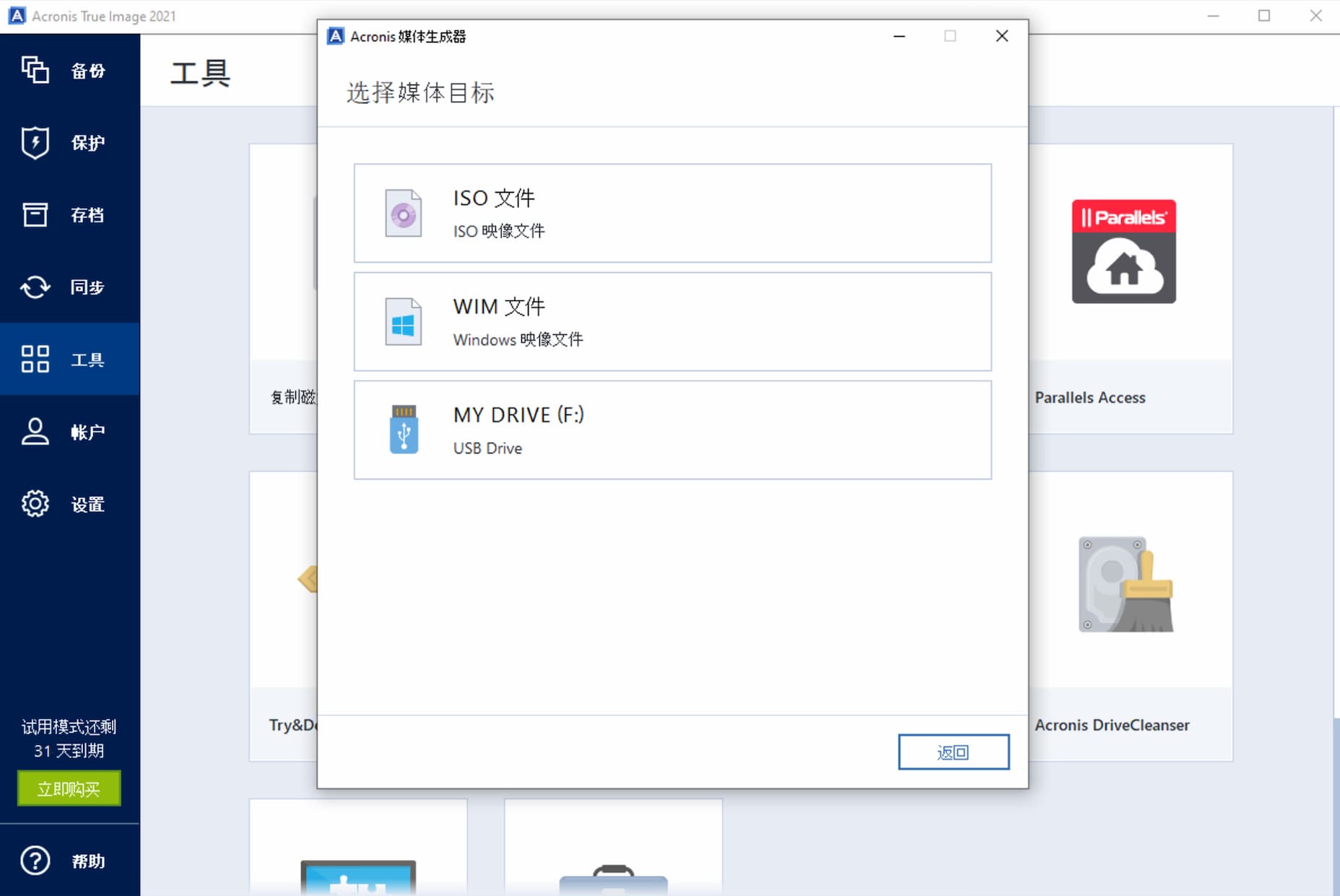
连接 USB 驱动器
将 USB 驱动器连接到您的计算机,当它显示在屏幕上时,从其他目标中选取 USB 驱动器。
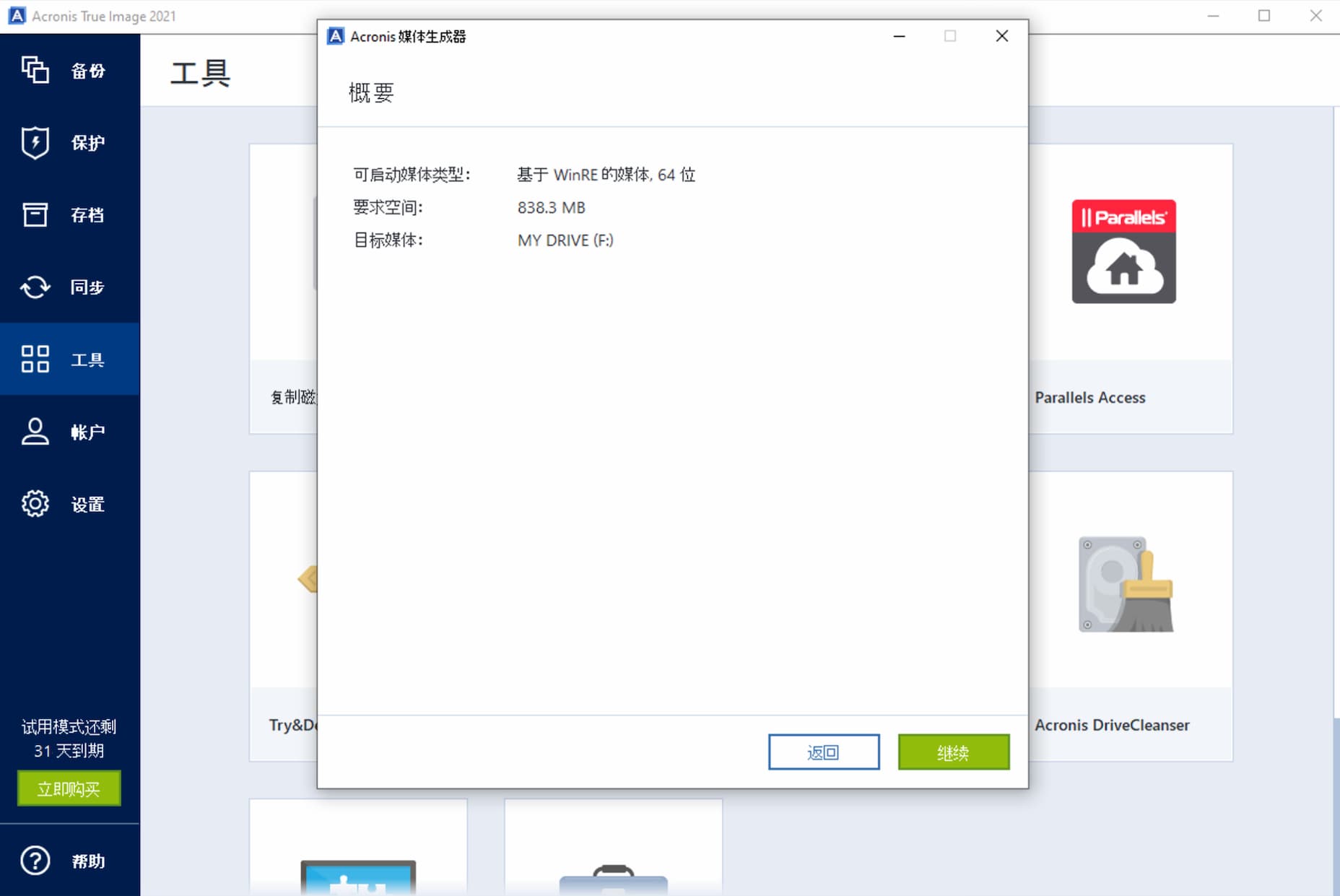
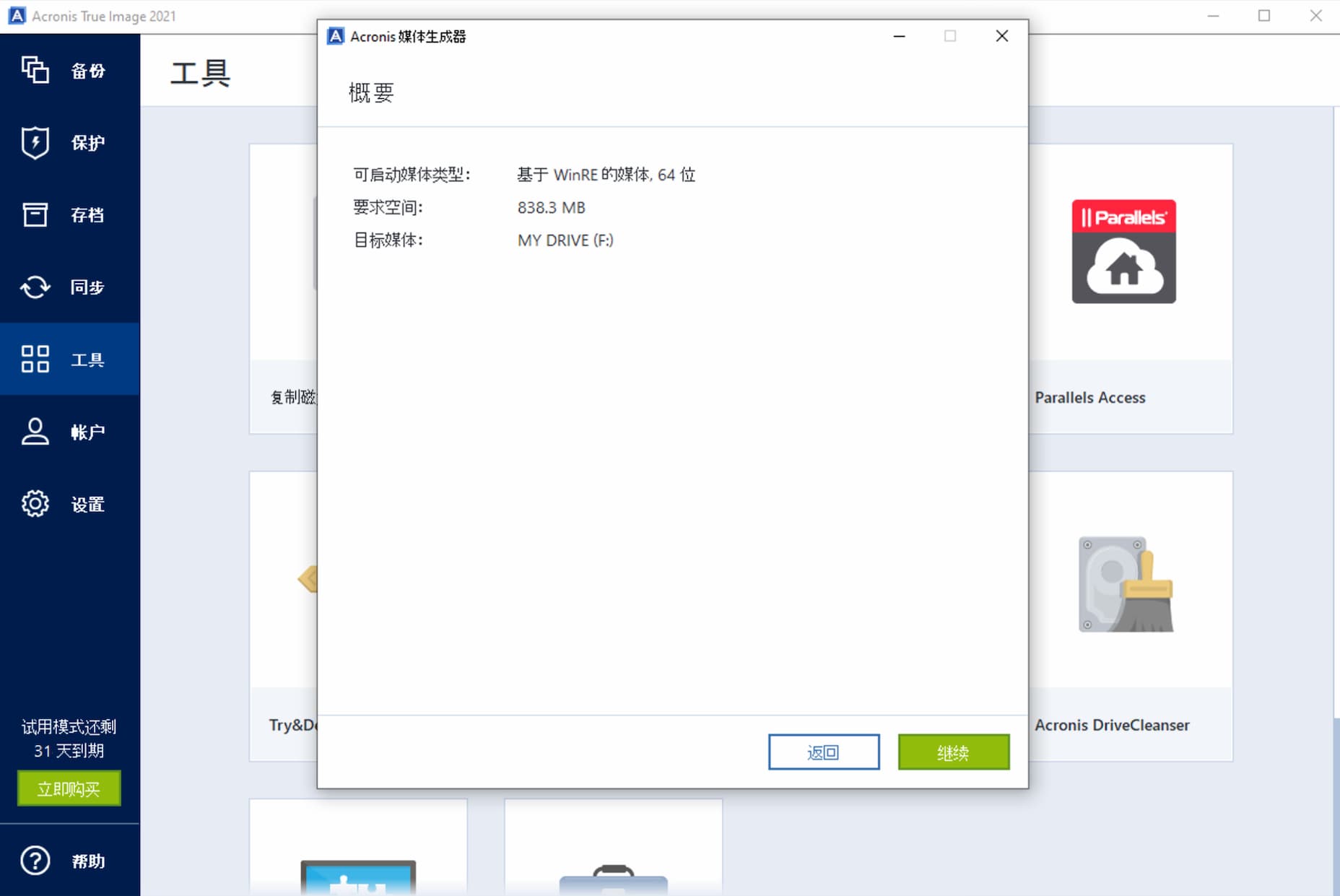
单击“继续”以创建应急媒体
在某些情况下,USB 驱动器需要进行格式化。请注意,执行格式化期间,USB 驱动器中的所有数据都将被擦除。